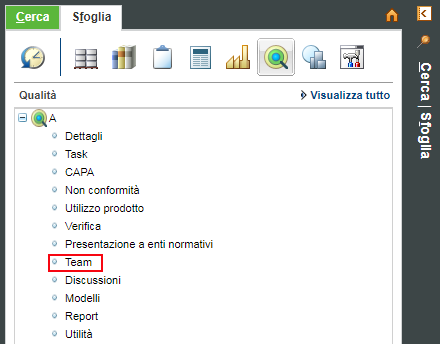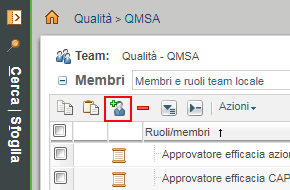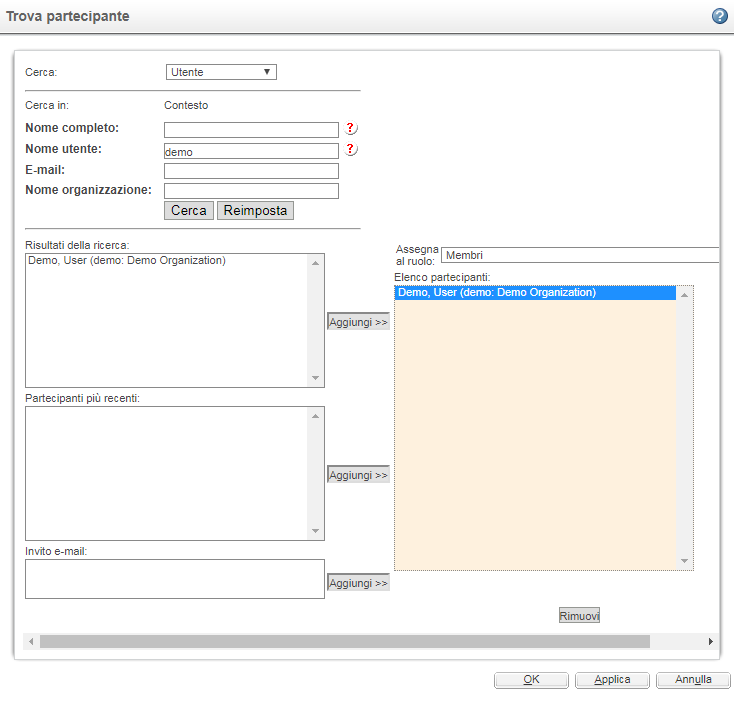Impostazione dei ruoli del team
Dopo aver creato un contesto di qualità, impostare i ruoli del team per gli utenti. I ruoli indicano i passi del workflow a cui gli utenti possono accedere. Attualmente esistono ruoli per le applicazioni Windchill CAPA e Windchill Nonconformance. In futuro i ruoli saranno estesi all'applicazione Windchill Customer Experience Management.
|
|
Per questo esempio, tutti i ruoli vengono assegnati all'utente Demo. In tal modo, l'utente Demo può eseguire tutti i task all'interno del workflow.
|
1. Nel contesto di qualità in cui si desidera assegnare il ruolo all'utente, fare clic su Team.
2. Fare clic sull'icona Aggiunge partecipanti al team.
3. Nella finestra Trova partecipante, eseguire le operazioni descritte di seguito.
a. Nell'elenco Assegna al ruolo selezionare il ruolo.
b. Immettere le informazioni nel campo Nome completo, Nome utente, E-mail o Nome organizzazione e fare clic su Cerca. Il sistema cerca il directory server (ad esempio la directory LDAP). Gli utenti corrispondenti ai criteri vengono visualizzati nel campo Risultati della ricerca. La ricerca restituisce un massimo di 50 utenti. Se l'utente cercato non è presente nell'elenco, restringere l'ambito della ricerca aggiungendo altri caratteri ai criteri di ricerca.
c. Per aggiungere utenti al gruppo, selezionare i nomi desiderati nell'elenco Risultati della ricerca, quindi fare clic su Aggiungi. I nomi vengono visualizzati nel campo Elenco partecipanti.
d. Fare clic su Applica.
e. Ripetere i passi da a a d applicabili a ciascun ruolo.
f. Fare clic su OK per aggiungere gli utenti selezionati al gruppo e chiudere la finestra.